У цій статті ми розберемося з тим, як швидко відновити видалену історію з популярних браузерів, а також надамо кілька швидких і легких способів відновлення втраченої історії інтернет провідників.
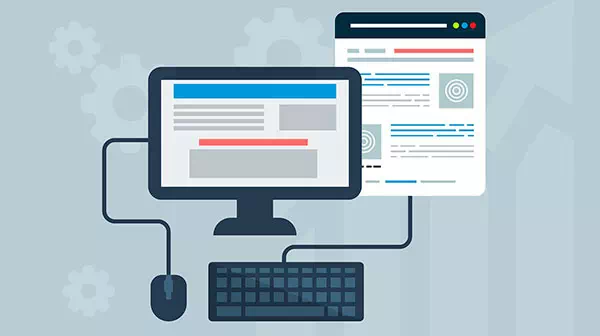
Зміст
- Чому видаляється історія?
- Відновлення історії з кешу DNS
- Відновлення історії за допомогою RS Browser Forensics
- Відновлення історії Google Chrome через функціонал «Google Мої Дії»
Історія браузера – спеціальна функція браузера, що дозволяє автоматично вести журнал відвідувань всіх сайтів. Перебуваючи зараз на нашому сайті, в історії Вашого браузера з’явиться відповідний запис відвідування.
За допомогою історії можна швидко знайти вже відвіданий сайт, що зацікавив, або будь-який інший ресурс. Крім цього, в історії відображається відвідування навіть у межах одного сайту, що дозволяє, наприклад, повернутись до прочитання конкретної статті, продовження перегляду відео, відвідування сторінки, що цікавить, тощо.
Чому видаляється історія?
Історія браузера є досить великим обсягом інформації, який поповнюється новими записами при кожному відвідуванні сайтів. Дані, що накопичуються, викликають уповільнену роботу програми-оглядача і просто засмічують пам’ять комп’ютера (особливо це актуально для користувачів слабких ПК, офісних машин і бюджетних ноутбуків). Саме тому в браузерах є вбудована функція очищення історії, що дозволяє повністю видалити всі записи.
Окрім цього, користувач може власноруч видаляти записи історії по одній у довільному порядку. Нерідко історія видаляється через використання утиліт для швидкого очищення комп’ютера. Програми на кшталт CCleaner, Wise Care 365, Clean Master та інші дозволяють проводити комплексне очищення системи, що стосується історії всіх встановлених браузерів. Це можна легко зробити, якщо розпочати процес очищення, не прибравши пункти «Очищення журналу відвідувань».
Відновлення історії з кешу DNS
DNS (Система доменних імен) – вбудована функція операційної системи, що веде незалежний журнал відвіданих сайтів у мережі. За допомогою неї можна швидко отримати список відвіданих сайтів.
На жаль, через DNSне можна переглянути конкретні сторінки, що значно обмежує цю функцію. Також функція веде повний облік виходів в інтернет, тому в ній зберігаються всі записи про підключення в інтернеті, а не лише ті, що були виконані з браузера. Це означає, що для будь-якої програми, що з’єднується з серверами, сайтом або будь-яким онлайн ресурсом, буде зроблено відповідний запис у кеші.
Проте, відновлення історії з кешу DNS не прив’язане до оглядачів (очищення історії браузера не впливає на кеш DNS), тому цей спосіб зможе підійти для різних ситуацій.
Щоб відновити історію з кешу DNS необхідно виконати такі кроки:
Крок 1. Натискаємо правою кнопкою миші на кнопку «Пуск» і вибираємо пункт «Виконати». У вікні вводимо команду cmd та «Ок».
Крок 2. Вводимо команду
ipconfig /displaydns
та підтверджуємо дію Enter.
Отриманий список є журналом відвідувань, звідки можна переглянути всі онлайн ресурси, на які було здійснено вхід. Наприклад, у цьому списку можна швидко знайти запис про відвідування recoverysoftware.com.ua
Відновлення історії за допомогою RS Browser Forensics
Вищеописаний спосіб сильно обмежує пошук загубленої історії і не демонструє конкретних сторінок у рамках одного сайту. Якщо потрібно відновити точну історію браузера, скористайтесь RS Browser Forensics.
Методика відновлення історії браузера схожа на відновлення будь-яких інших даних, оскільки історія зберігається на жорсткому диску комп’ютера. Для відновлення файлів історії браузера компанія Recovery Software пропонує зручну утиліту Browser Forensics, яка дозволить швидко відновити файли історії для будь-якого браузера.
Відновлення за допомогою RS Browser Forensics дозволить повернути втрачену історію, паролі та інші важливі дані, які могли піти в процесі очищення системи.
Варто відзначити, що Browser Forensics є зручним методом для відновлення історії наступних браузерів:
- Mozilla Firefox
- Opera
- Google Chrome
- Internet Explorer і т.д.
Більше дізнатися та ознайомитися з можливостями, функціоналом та іншими особливостями програми можна на офіційній сторінці Browser Forensics.
Відновлення історії Google Chrome через функціонал «Google Мої Дії»
Користувачі браузера Google Chrome можуть відновлювати історію браузера за допомогою «Google Мої Дії». Варто зазначити, що відновлення можливе за наявності акаунту Google, до якого було здійснено вхід. Якщо вхід не було здійснено, сервіс Google Мої Дії не збереже історію.
Щоб відновити історію цим способом, пройдіть такі кроки:
Крок 1. Відкриваємо Google Chrome і у верхньому правому куті клацаємо по аватару облікового запису. У вікні необхідно вибрати пункт «Акаунт Google».
Крок 2. Переходимо у вкладку «Дані та персоналізація», після чого вибираємо пункт «Мої дії».
Крок 3. У вікні вибираємо пункт «Показати дії». У центральній частині екрана будуть відображені всі дії та відвідування, здійснені з поточного облікового запису.
На екрані будуть зображені не тільки дії, виконані через браузер, але також і відвідування сайтів зі смартфона, на якому встановлений Google Chrome і був виконаний вхід до облікового запису Google. Також на сторінці сервісу «Мої дії» можна вибірково видалити збережені записи, вимкнути збереження історії, а також ознайомитися з іншими діями, виконаними з облікового запису.